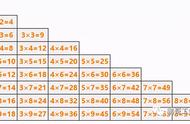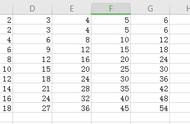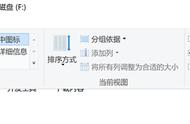4、然后我们鼠标选中B1:J1单元格区域,按住Ctrl键,再选中A1:A10单元格区域,然后为选中的单元格填充我们喜欢的颜色;

5、接下来,我们在B1单元格中分别输入数字1,然后选中单元格,向右填充至J1单元格,得到上表头。接着在A2单元格中输入数字1,然后选中A2单元格,向下填充到A10单元格,得到左表头。再将上表头和左表头的数字设置为“加粗”和“垂直居中”;

6、最后,我们在B2单元格中输入函数公式“=IF(B$1>$A2,"",B$1&"×"&$A2&"="&B$1*$A2)”,鼠标选中B2单元格,向右填充公式到J2单元格。再鼠标选中B2:J2单元格,并向下填充公式到J10单元格,我们就可以看到九九乘法表就做好了,这里用了一个简单的IF公式进行判断,当B1单元格值大于A2单元格值时,返回空值,否则返回用“&”连接符连接的数据。

7、小伙伴们,今天的小技巧,你学废了吗?